
КАТЕГОРИИ:
Архитектура-(3434)Астрономия-(809)Биология-(7483)Биотехнологии-(1457)Военное дело-(14632)Высокие технологии-(1363)География-(913)Геология-(1438)Государство-(451)Демография-(1065)Дом-(47672)Журналистика и СМИ-(912)Изобретательство-(14524)Иностранные языки-(4268)Информатика-(17799)Искусство-(1338)История-(13644)Компьютеры-(11121)Косметика-(55)Кулинария-(373)Культура-(8427)Лингвистика-(374)Литература-(1642)Маркетинг-(23702)Математика-(16968)Машиностроение-(1700)Медицина-(12668)Менеджмент-(24684)Механика-(15423)Науковедение-(506)Образование-(11852)Охрана труда-(3308)Педагогика-(5571)Полиграфия-(1312)Политика-(7869)Право-(5454)Приборостроение-(1369)Программирование-(2801)Производство-(97182)Промышленность-(8706)Психология-(18388)Религия-(3217)Связь-(10668)Сельское хозяйство-(299)Социология-(6455)Спорт-(42831)Строительство-(4793)Торговля-(5050)Транспорт-(2929)Туризм-(1568)Физика-(3942)Философия-(17015)Финансы-(26596)Химия-(22929)Экология-(12095)Экономика-(9961)Электроника-(8441)Электротехника-(4623)Энергетика-(12629)Юриспруденция-(1492)Ядерная техника-(1748)
Окно MS Word 2003
|
|
|
|
Настройки
Web-публикации
Работа с данными
Верстка
Работа с графикой
Работа с текстом
Основные возможности Microsoft Word
Основы работы с текстовым процессором Microsoft Word 2003
Технология обработки текстовой информации
Технологии обработки экономической информации
Word предоставляет множество функций для ввода, редактирования и форматирования текстовых документов. Текстовая информация может быть представлена в виде таблиц, в документах могут быть определены колонтитулы, простые и концевые сноски, подписи или текстовые рамки к рисункам и таблицам.
В Word имеется ряд встроенных средств для создания геометрических фигур, линий, прямоугольников, овалов и других простых графических объектов. Кроме того, имеется возможность выбирать и вставлять в документы десятки предопределенных фигур и готовых рисунков. Word позволяет импортировать в документы графику из форматов, поддерживаемых большинством других приложений Windows.
Word предоставляет широкие возможности верстки, позволяющие размещать текстовую и графическую информацию на странице для подготовки практически любой полиграфической продукции, от бюллетеней до книг и журналов.
Функция слияния позволяет извлекать информацию из файла базы данных и создавать на основе этой информации письма или почтовые наклейки. Для автоматизации тех или иных задач могут быть использованы макросы, благодаря чему определенный набор задач может быть выполнен посредством нажатия всего нескольких кнопок.
Word может быть использован для создания вэб-страниц, включающих формы, таблицы, электронные таблицы, графику, аудио и видео информацию и прочие компоненты. Доступ к ресурсам Интернета может быть осуществлен непосредственно из Word и любой документ может быть дополнен гиперссылками.
|
|
|
Параметры Word могут быть настроены в соответствии с любыми конкретными требованиями к рабочей среде. Word располагает богатейшим набором средств автоматизации создания документов.
Окно Microsoft Word представлено на рисунке 1.
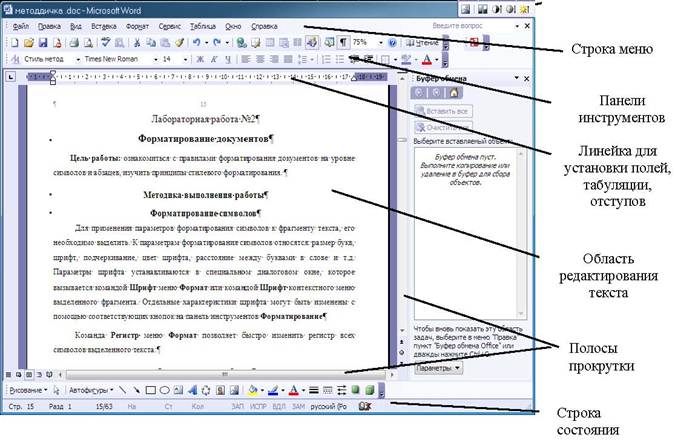
Рис. 1. Окно Microsoft Word
Курсор обозначает место, где будет появляться набираемый текст.
Главное меню – это специальная панель инструментов, расположенная в верхней части экрана, которая содержит такие меню, как Файл, Правка и Вид. Настройка главного меню осуществляется точно так же, как и любой другой встроенной панели инструментов, например, в главное меню можно добавлять и удалять команды и пункты меню. Единственное исключение: главное меню нельзя скрыть.
При выборе меню отображается список команд. Рядом с некоторыми командами отображаются соответствующие им значки. Чтобы упростить доступ к команде, создайте для нее кнопку (с тем же значком), перетащив ее на панель инструментов при открытом диалоговом окне Настройка.
Панели инструментов позволяют упорядочить команды Word так, чтобы их было легко найти и использовать. Панели инструментов можно настраивать: отображать и скрывать панели инструментов, добавлять и удалять кнопки, создавать новые панели инструментов, а также и перемещать существующие. Настройка панелей инструментов выполняется с помощью пункта Настройка команды Панели инструментов меню Вид.
Линейки, горизонтальные и вертикальные используются для форматирования абзаца.
Строка состояния. Строка состояния представляет собой горизонтальную полосу в нижней части окна документа Microsoft Word. В строке состояния отображаются данные о текущем состоянии содержимого окна и другие сведения, зависящие от контекста Чтобы отобразить строку состояния, выберите в меню Сервис команду Параметры, откройте вкладку Вид, а затем установите флажок строку состояния в группе Показывать.
|
|
|
Наиболее важными элементами строки состояния являются следующие элементы:
Стр. номер – Показвает номер страницы.
Разд номер – Показывает номер раздела на странице, отображаемой в данном окне.
Номер число – Показвает номер страницы и общее число страниц исходя из фактического числа страниц в документе.
На – Показвает расстояние от верхнего края страницы до места вставки. Этот элемент принимает значение только в том случае, если место вставки находится в данном окне.
Ст – Показвает строку текста, в которой находится текстовый курсор. Этот элемент принимает значение только в том случае, если текстовый курсор находится в данном окне.
Кол - Показывает расстояние в знаках от левого поля до текстового курсора. Этот элемент принимает значение только в том случае, если текстовый курсор находится в данном окне.
ЗАМ - Показывает состояние режима замены. Для включения или отключения режима замены дважды щелкните элемент ЗАМ. Когда режим замены отключен, элемент ЗАМ окрашен в неяркий цвет.
Язык - Показывает язык текста, в котором находится курсор. Дважды щелкните этот элемент для изменения формата языка выделенного текста.
|
|
|
|
Дата добавления: 2014-01-07; Просмотров: 556; Нарушение авторских прав?; Мы поможем в написании вашей работы!